نحوه ایجاد رمز عبور پلی استیشن برای احراز هویت بدون رمز عبور
نحوه ایجاد رمز عبور پلی استیشن را بیاموزید که به شما امکان می دهد به جای رمز عبور با Face ID و Touch ID به حساب Sony PlayStation Network خود وارد شوید.


از آنجایی که هیچ رمز عبوری برای سرقت یا رمزهای اس ام اس برای رهگیری وجود ندارد، کلید عبور حساب پلی استیشن شما را در برابر حملات فیشینگ آسیب پذیرتر می کند.
در دستگاههای اپل، کلیدهای عبور در زیرسیستم مورد اعتماد Secure Enclave ذخیره میشوند. همچنین می توانید کلیدهای عبور را در اندروید یا یک کلید امنیتی سخت افزاری ذخیره کنید.
برای استفاده از کلیدهای عبور، iPhone، iPad یا Mac شما باید حداقل از iOS 16، iPadOS 16 یا macOS 13 استفاده کند، iCloud Keychain را راهاندازی کرده و احراز هویت دو مرحلهای را فعال کرده باشد.
چگونه یک رمز عبور برای حساب پلی استیشن خود تنظیم کنید
برای ایجاد یک رمز عبور برای حساب پلی استیشن خود، وارد مدیریت حساب سونی شوید و «ورود با رمز عبور» را در بخش امنیت روشن کنید.
- با استفاده از اطلاعات کاربری خود، در playstation.com/acct/management برای حساب Sony یا حساب PlayStation Network خود وارد Account Management شوید.
- انتخاب کنید امنیت در نوار کناری (در صورت درخواست، کلیک کنید ادامه هید).
- اصابت ویرایش کنید در با رمز عبور وارد شوید بخش.
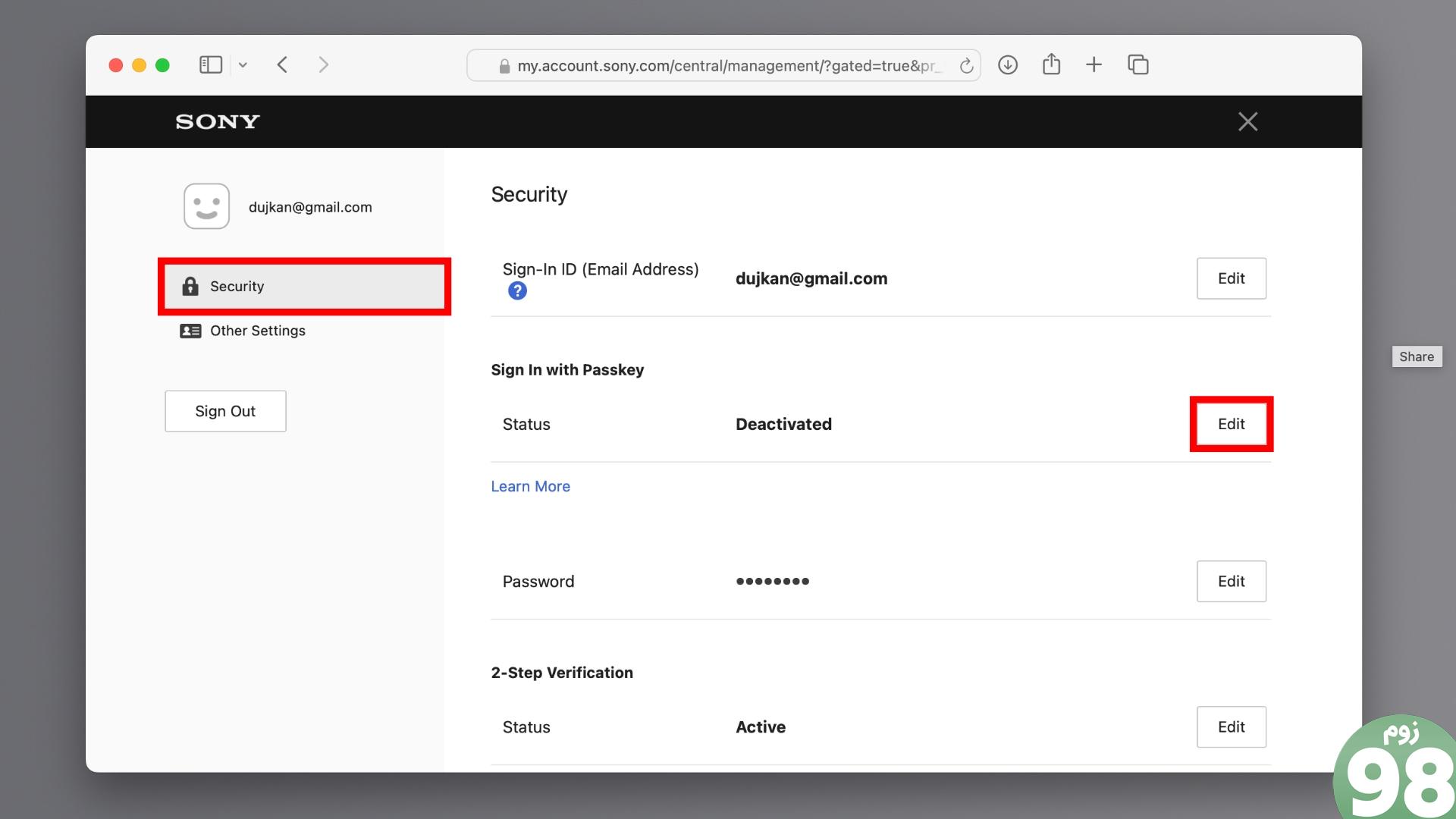
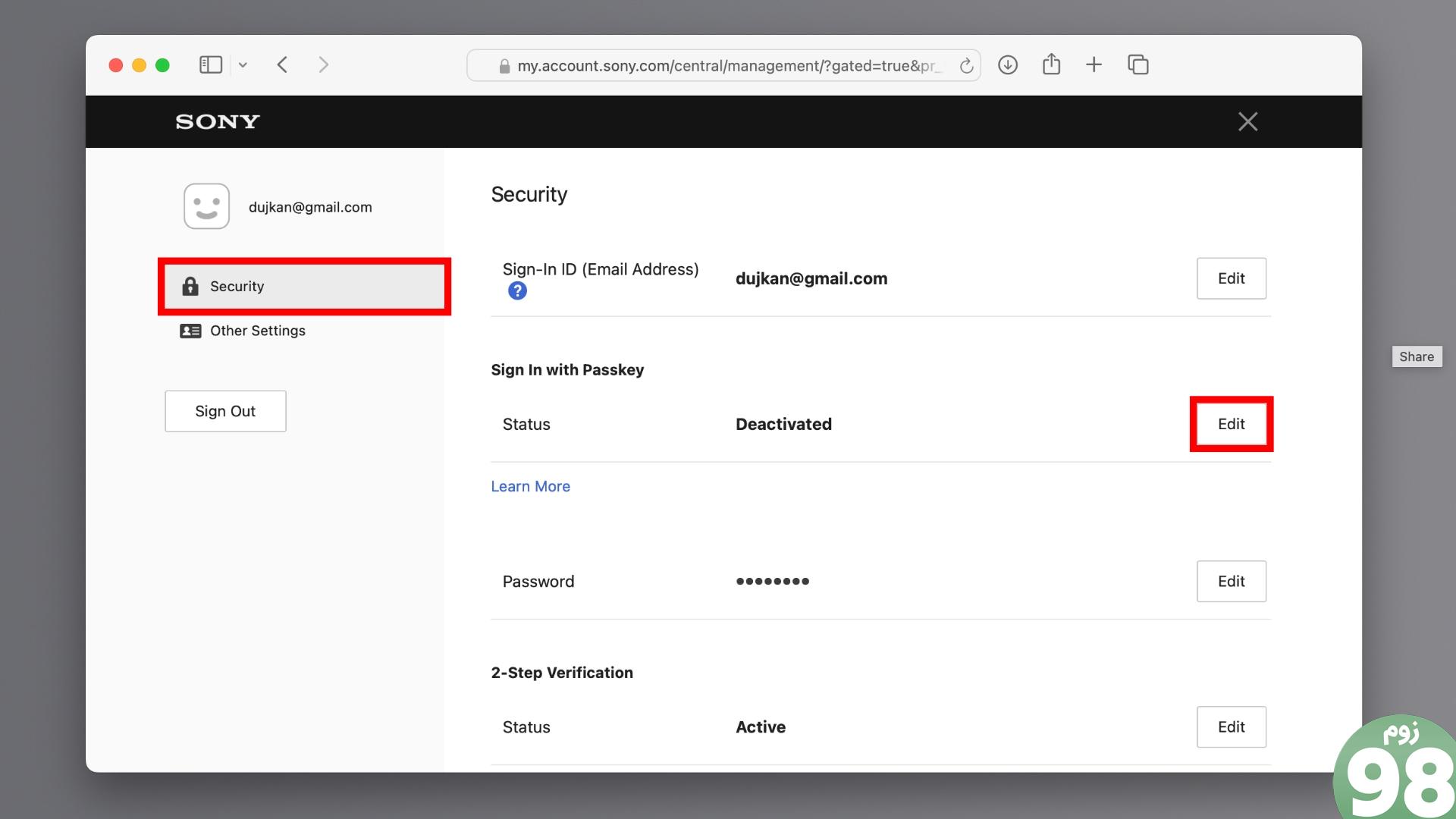
- کلیک یک رمز عبور ایجاد کنید ادامه.
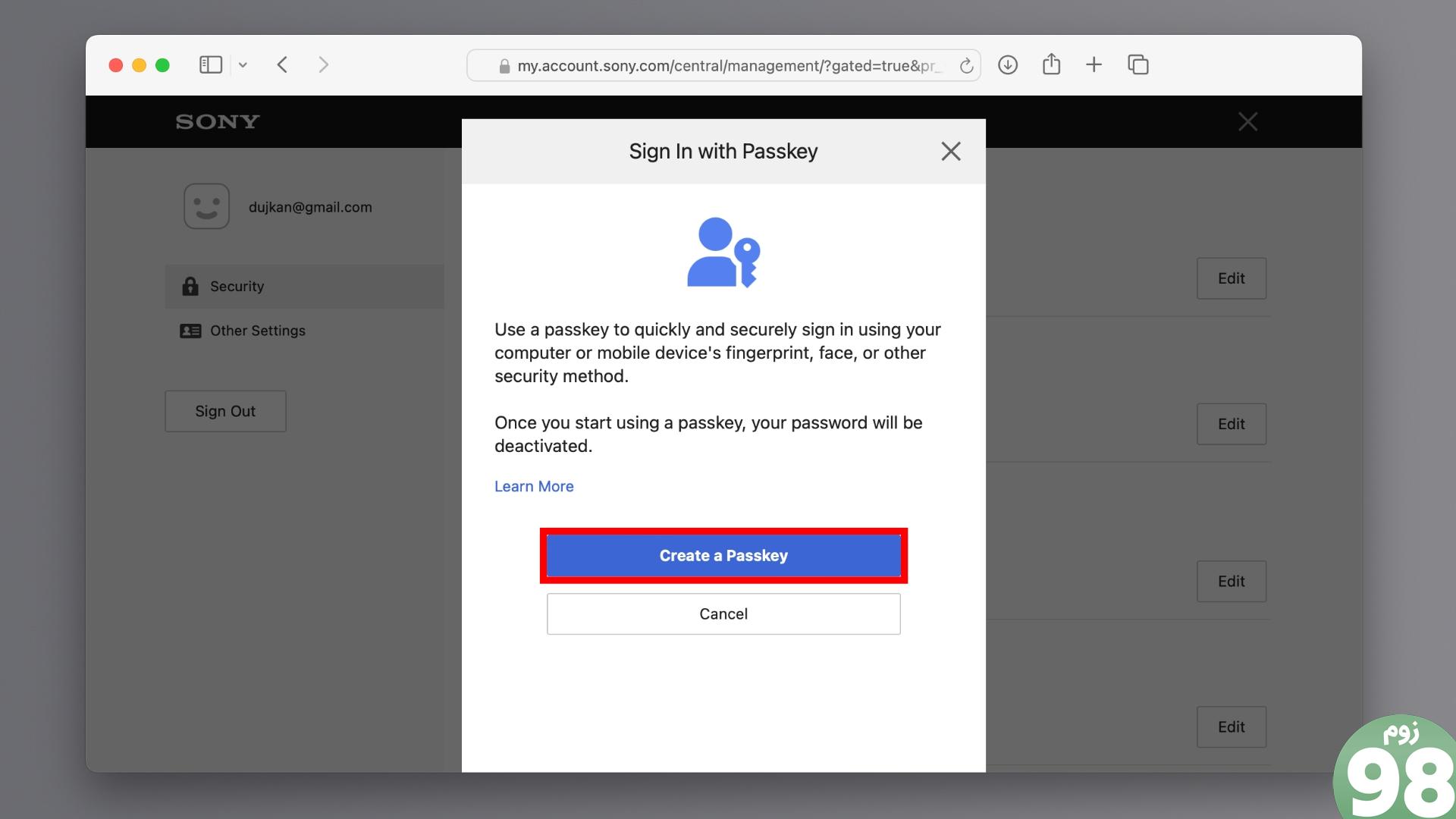
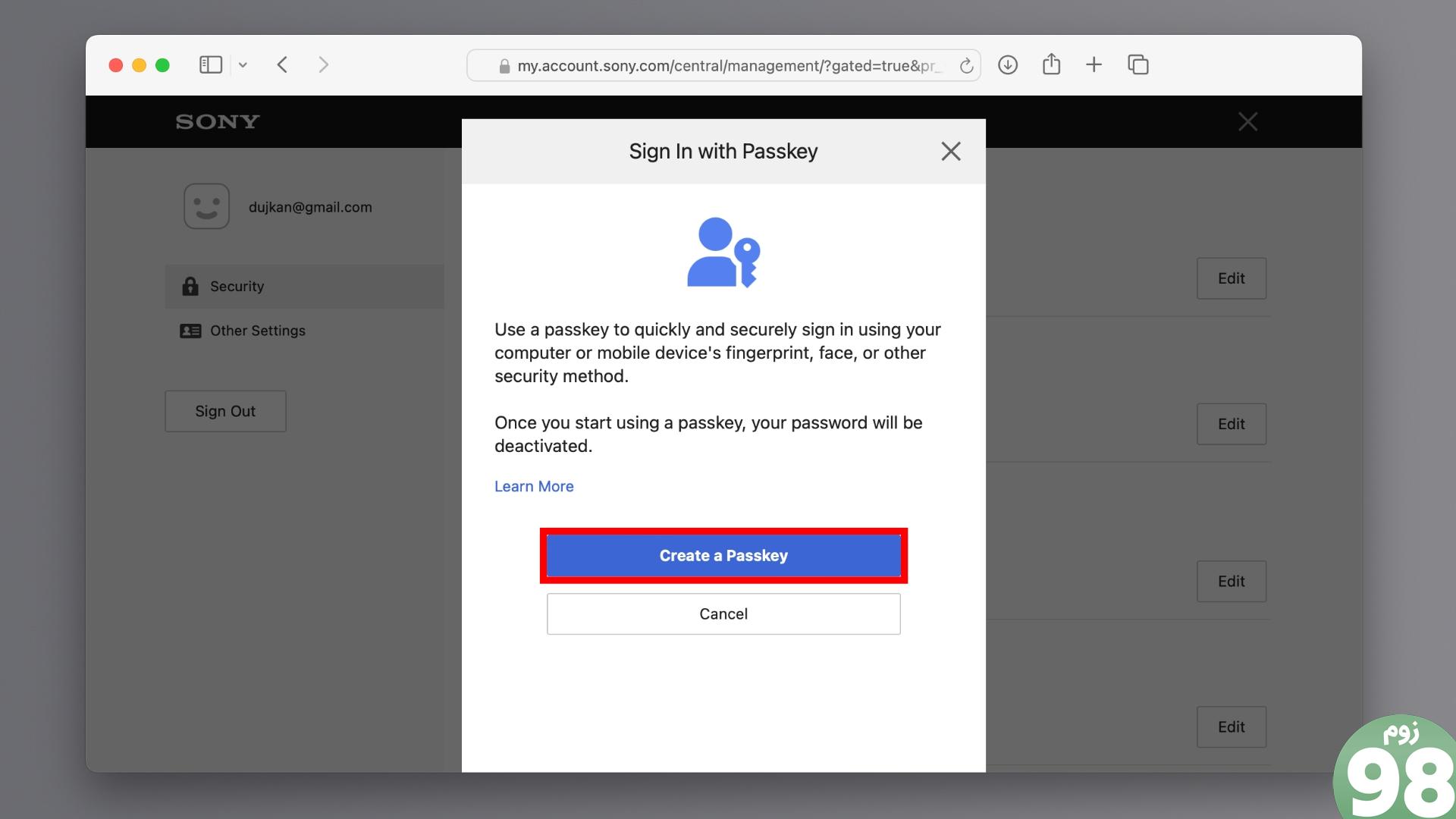
- هنگامی که از شما خواسته شد، صورت/انگشت خود را اسکن کنید یا رمز عبور دستگاه خود را ارائه دهید.
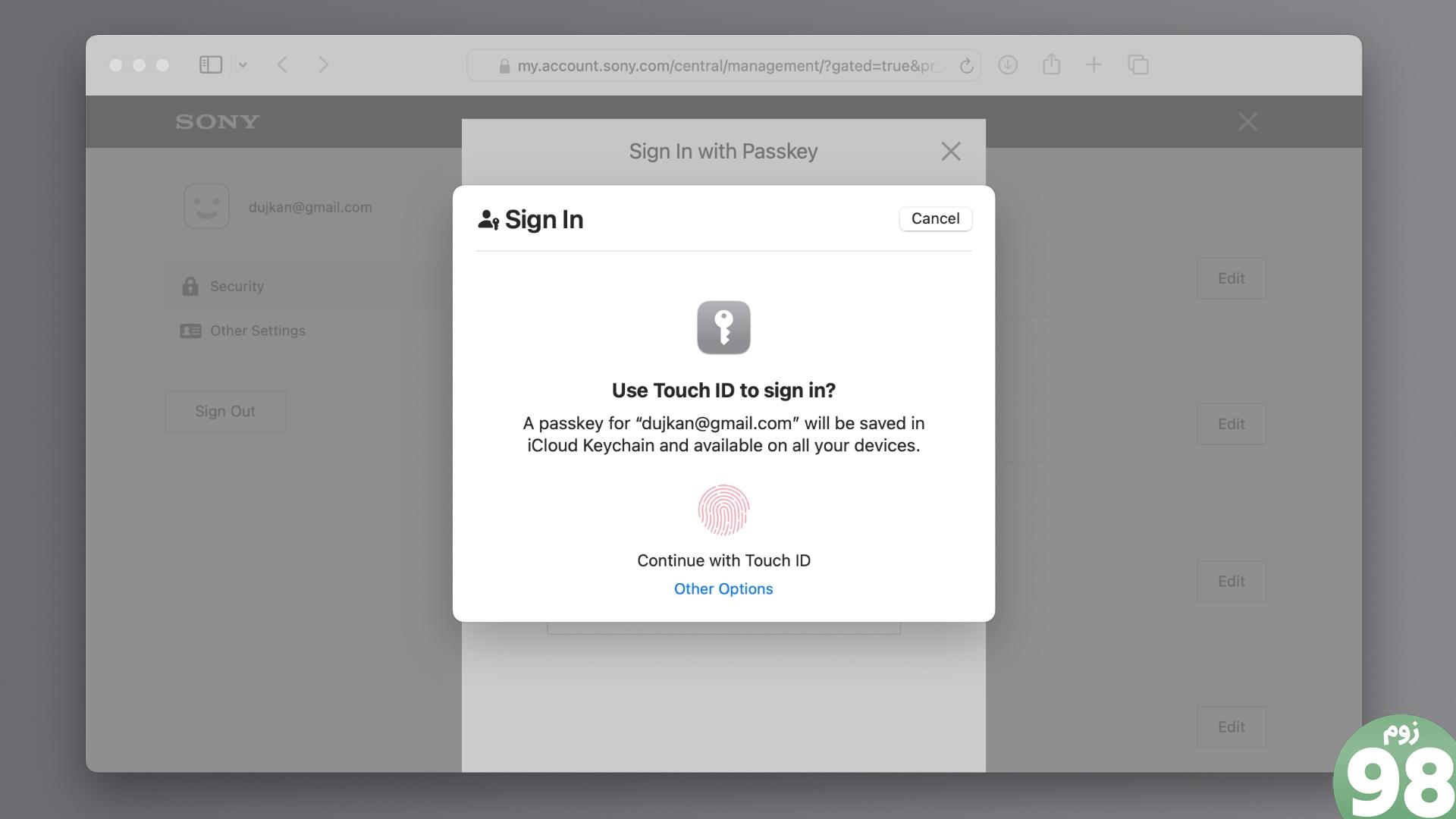
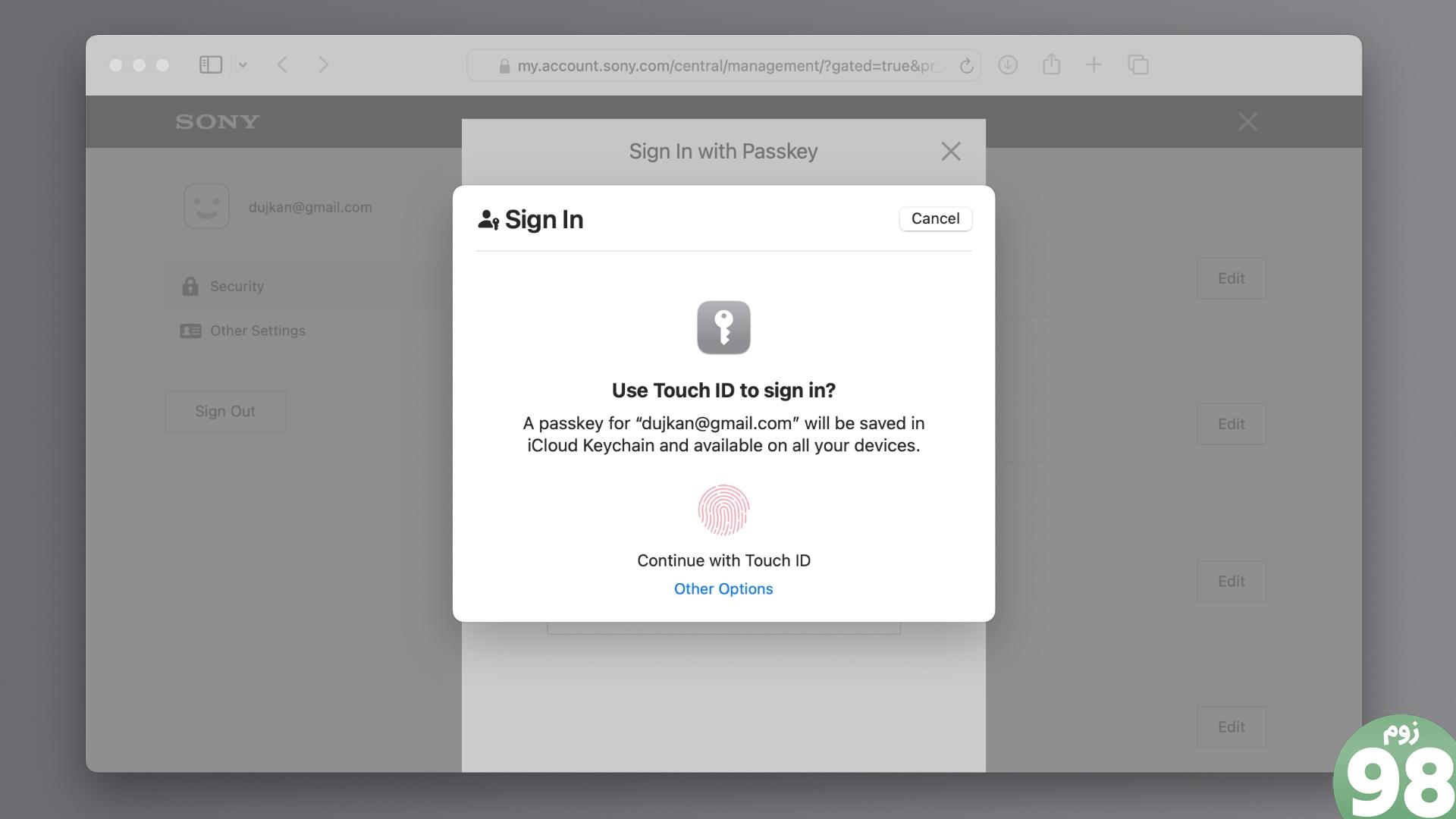
- هنگامی که یک پیام تأیید ظاهر شد، کلیک کنید خوب ادامه.
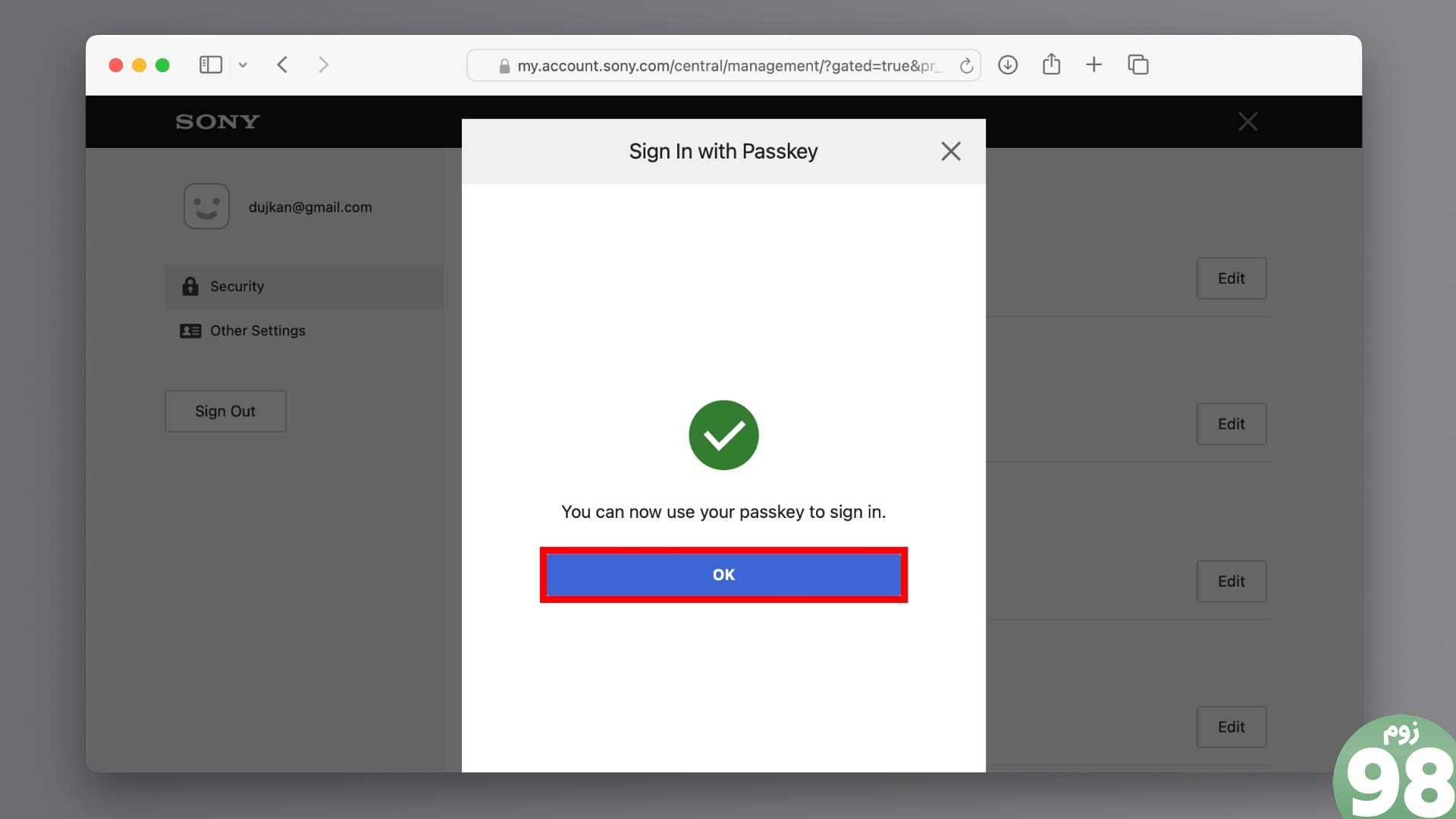
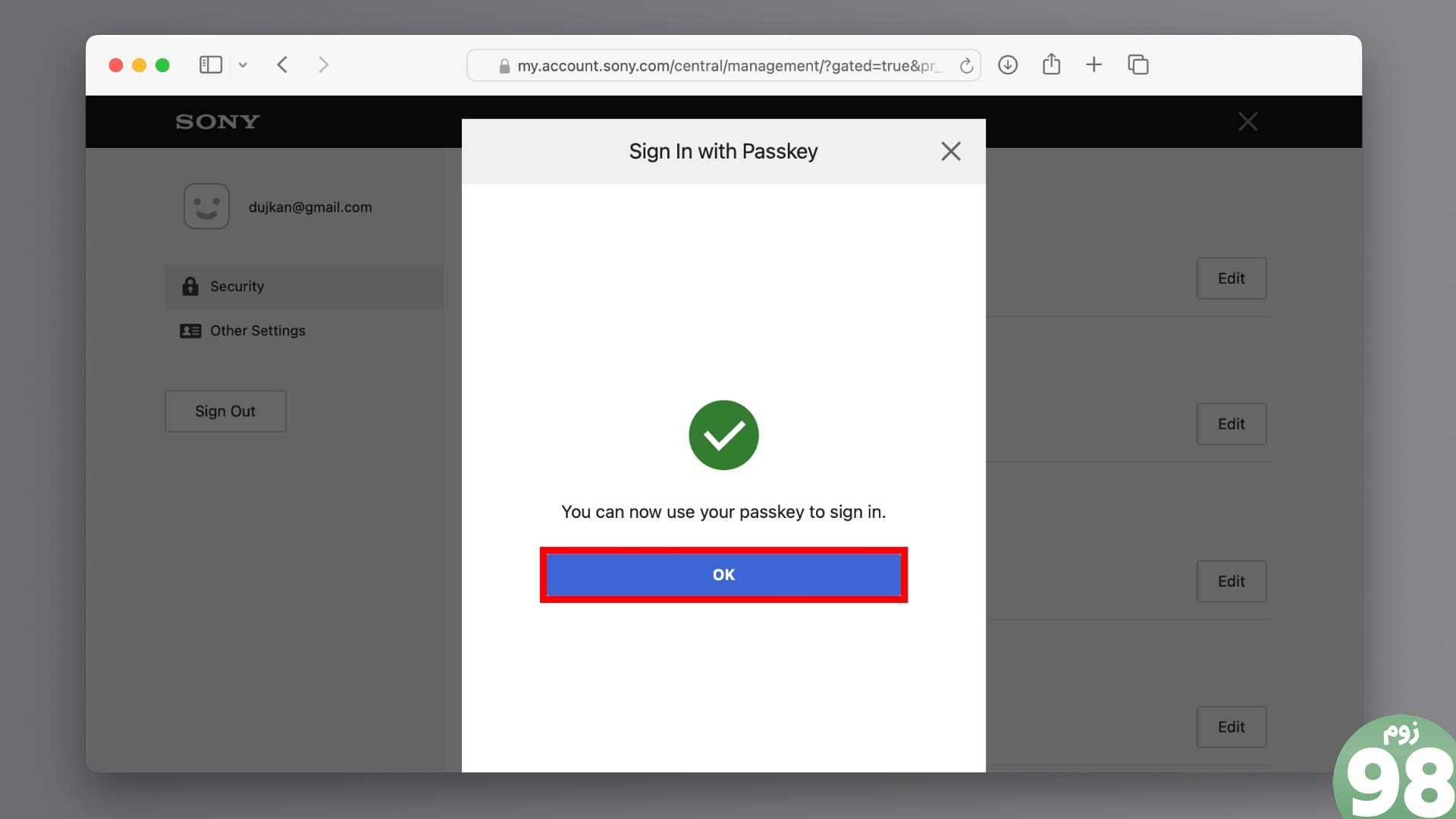 شما به دلایل امنیتی از سیستم خارج خواهید شد و یک ایمیل تأیید دریافت خواهید کرد. بهطور پیشفرض، رمز عبور PlayStation شما بهطور ایمن در iCloud Keychain ذخیره میشود.
شما به دلایل امنیتی از سیستم خارج خواهید شد و یک ایمیل تأیید دریافت خواهید کرد. بهطور پیشفرض، رمز عبور PlayStation شما بهطور ایمن در iCloud Keychain ذخیره میشود.
برای نمایش گزینه های دیگر، کلیک کنید گزینه های دیگر در اعلان Touch ID.
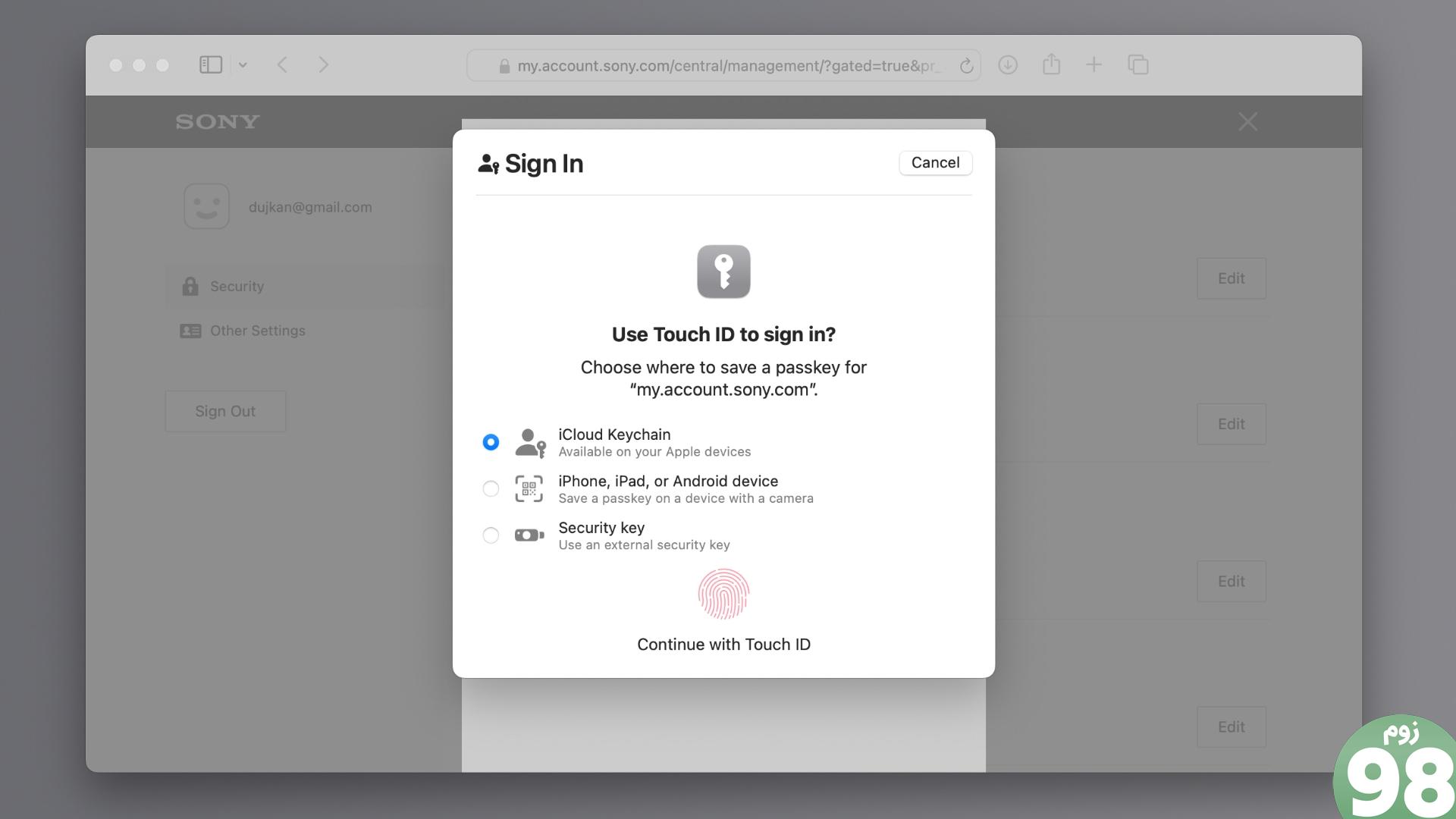
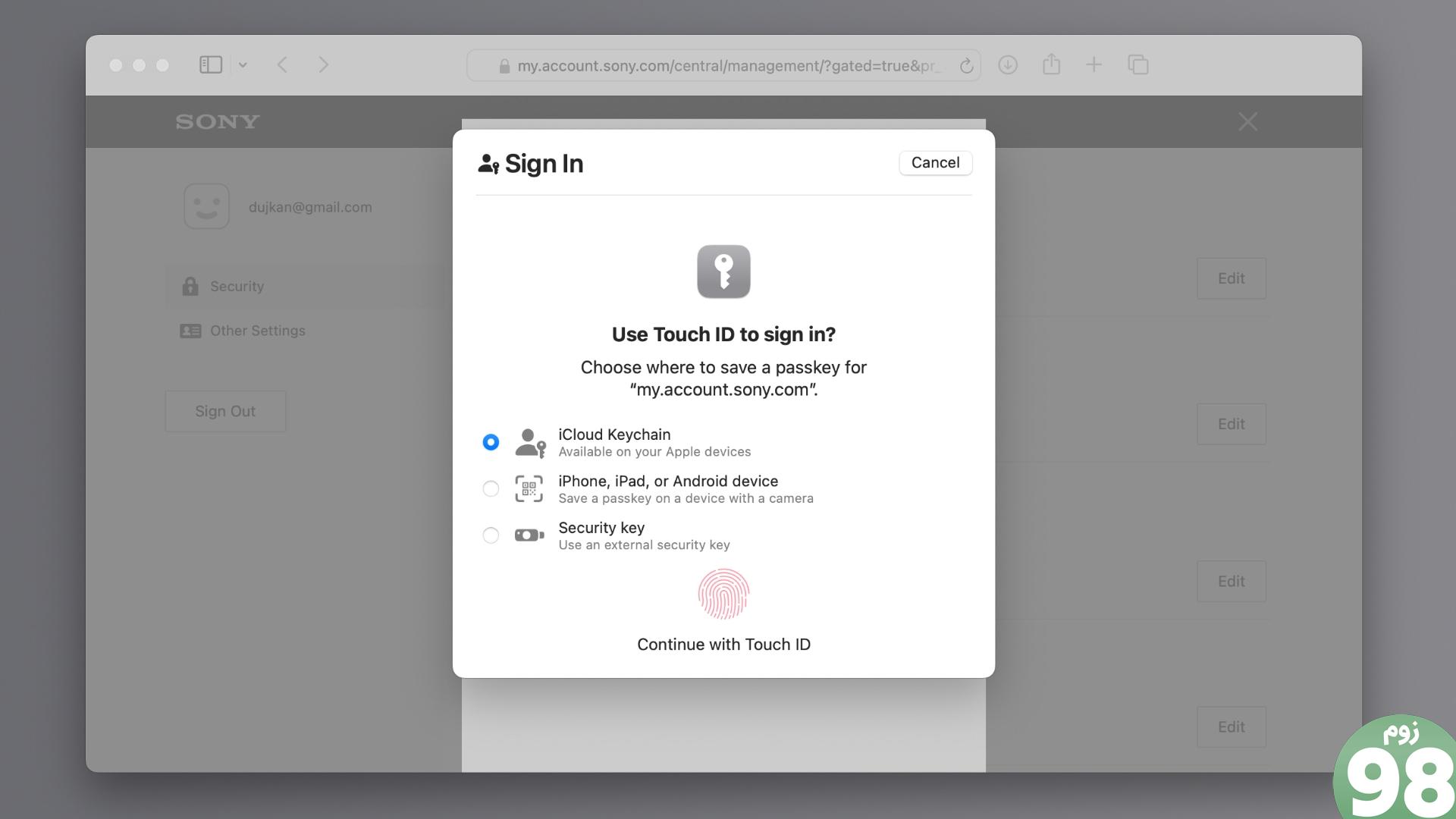 به عنوان مثال، می توانید یک کلید عبور را در دستگاه دیگری با دوربین ذخیره کنید. برای امنیت نهایی، می توانید رمز عبور خود را در یک کلید امنیتی فیزیکی مانند YubiKey ذخیره کنید.
به عنوان مثال، می توانید یک کلید عبور را در دستگاه دیگری با دوربین ذخیره کنید. برای امنیت نهایی، می توانید رمز عبور خود را در یک کلید امنیتی فیزیکی مانند YubiKey ذخیره کنید.
آنچه باید قبل از ایجاد رمز عبور پلی استیشن بدانید:
- کلیدهای عبور از طریق iCloud Keychain در همه آیفونها، آیپدها، مکها و Apple TVهایی که به یک حساب وارد شدهاند همگامسازی میشوند. این به شما امکان می دهد در صورت گم شدن آیفون خود، با استفاده از کلید عبور از دستگاه دیگری وارد حساب PlayStation خود شوید.
- ایجاد رمز عبور PlayStation رمز عبور حساب شما را غیرفعال می کند.
- برخلاف سایر سرویسهایی که از کلیدهای عبور بهعنوان یک عامل اضافی پشتیبانی میکنند، سونی میخواهد پیش از ایجاد کلید عبور، احراز هویت دو مرحلهای غیرفعال شود.
- ظاهراً همه بخشهای امپراتوری گسترده سونی این یادداشت را دریافت نکردند. به عنوان مثال، ما نمیتوانیم در id.sonyentertainmentnetwork.com/signin با کلید عبور در زمان فشار وارد شویم. پیام خطایی توضیح داده شده است: “اگر ورود به سیستم با رمز عبور را فعال کرده اید، باید آن را غیرفعال کنید و سپس برای ورود به سیستم یک رمز عبور ایجاد کنید.”
نحوه استفاده از رمز عبور برای ورود به حساب پلی استیشن
به صفحه ورود به سیستم در کنسول PlayStation 4 یا 5 خود بروید (کنسول های قدیمی فقط می توانند از رمز عبور استفاده کنند). همچنین می توانید این کار را در برنامه رسمی پلی استیشن یا در وب انجام دهید. به سادگی فیلد ایمیل را انتخاب کنید، با Face ID یا Touch ID احراز هویت کنید و…
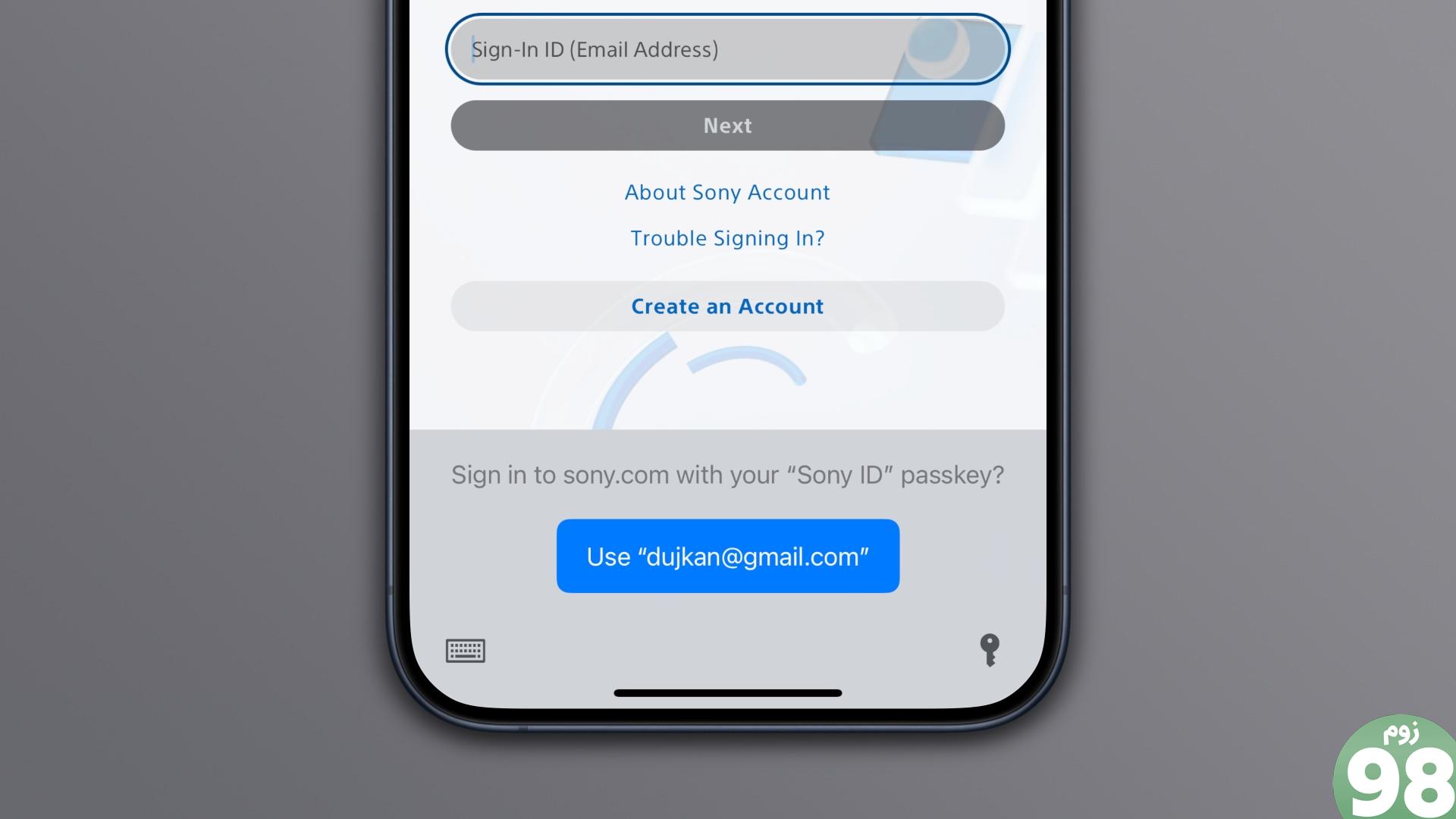
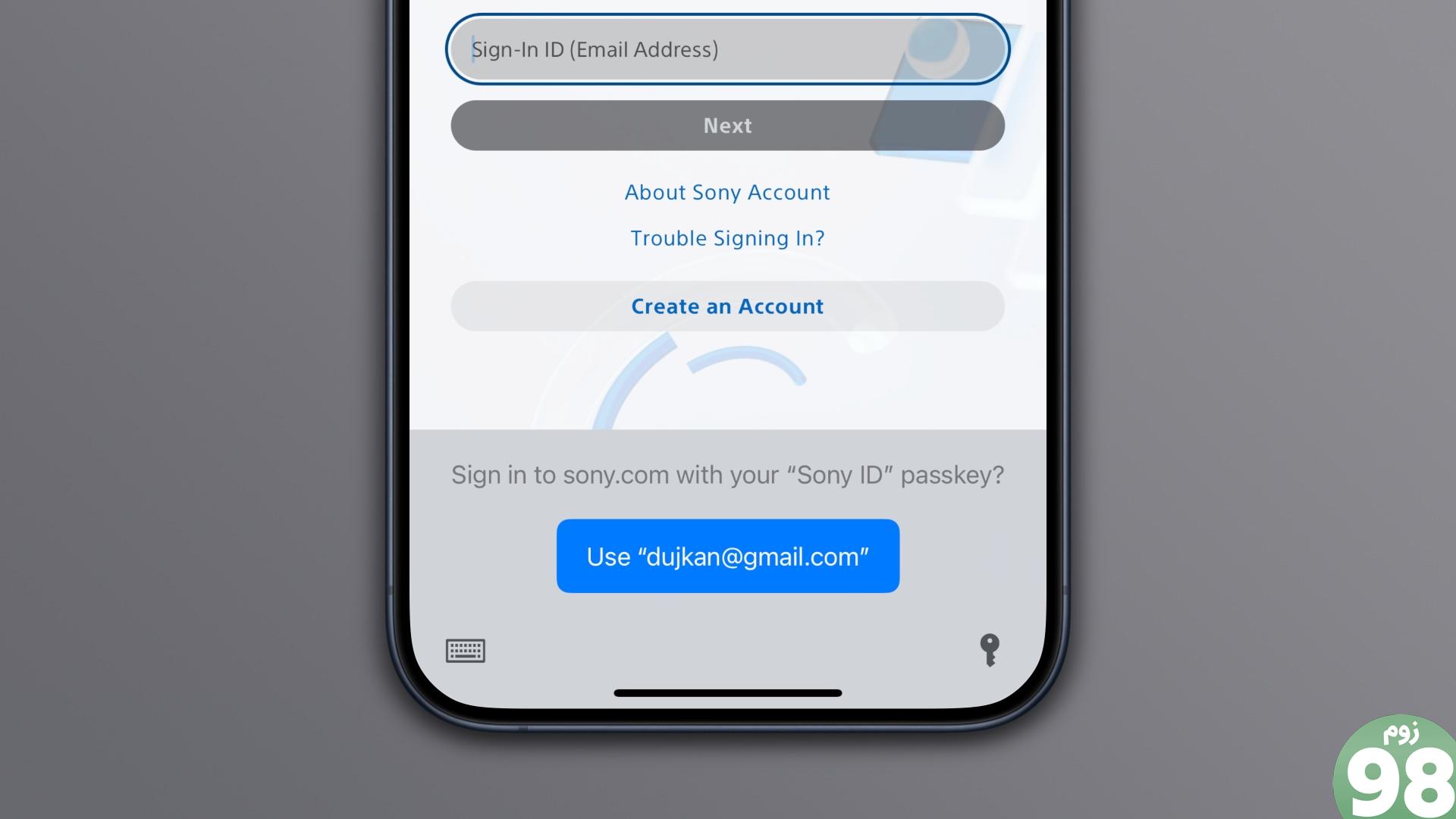 و تمام، شما وارد هستید!
و تمام، شما وارد هستید!
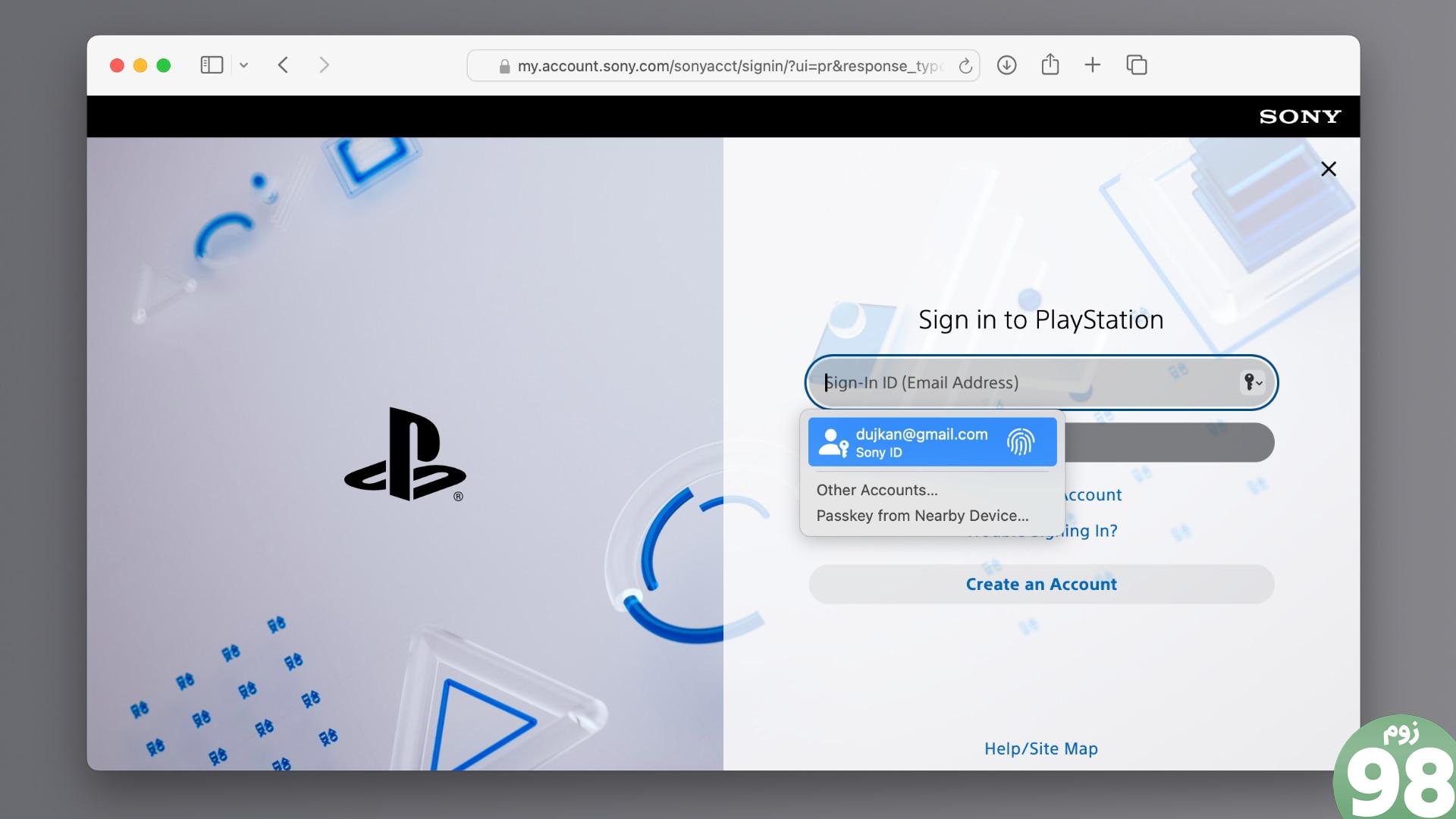
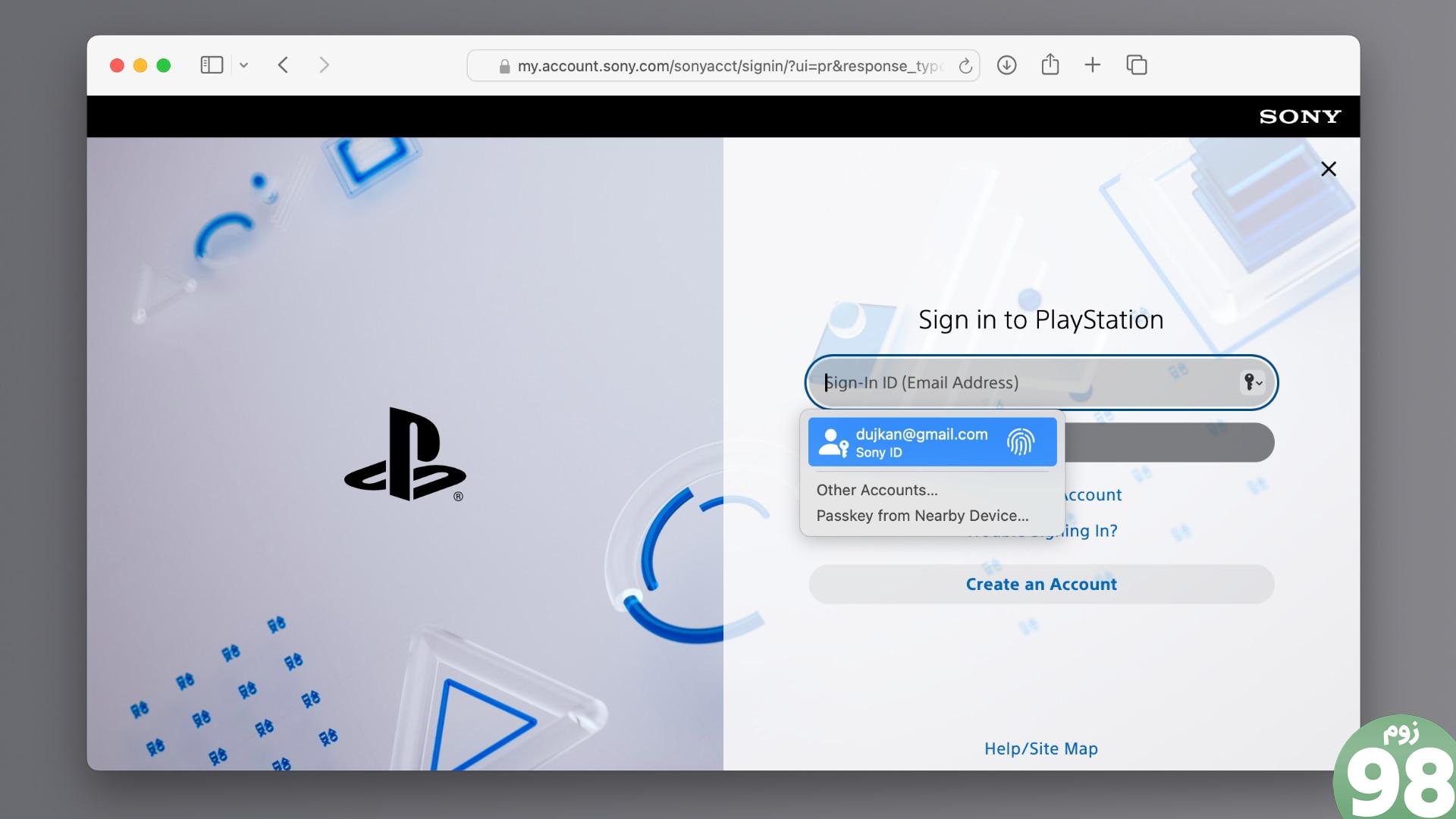 نیازی نیست آدرس ایمیل خود را وارد کنید، اما اگر این کار را انجام می دهید و رمز عبور مرتبط با آن وجود دارد، روی با رمز عبور وارد شوید گزینه ای برای تغییر به ورود با کلید عبور.
نیازی نیست آدرس ایمیل خود را وارد کنید، اما اگر این کار را انجام می دهید و رمز عبور مرتبط با آن وجود دارد، روی با رمز عبور وارد شوید گزینه ای برای تغییر به ورود با کلید عبور.
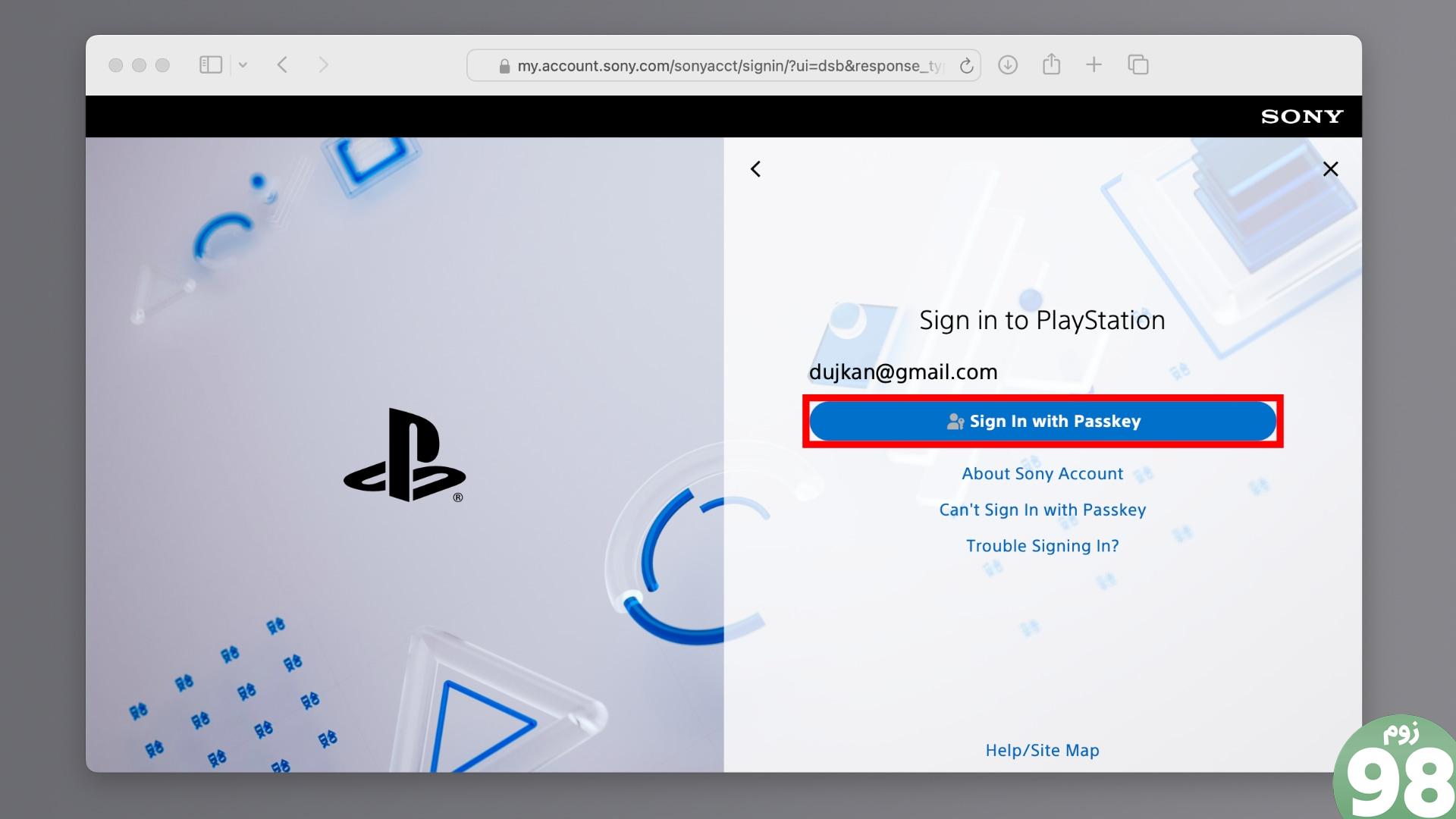
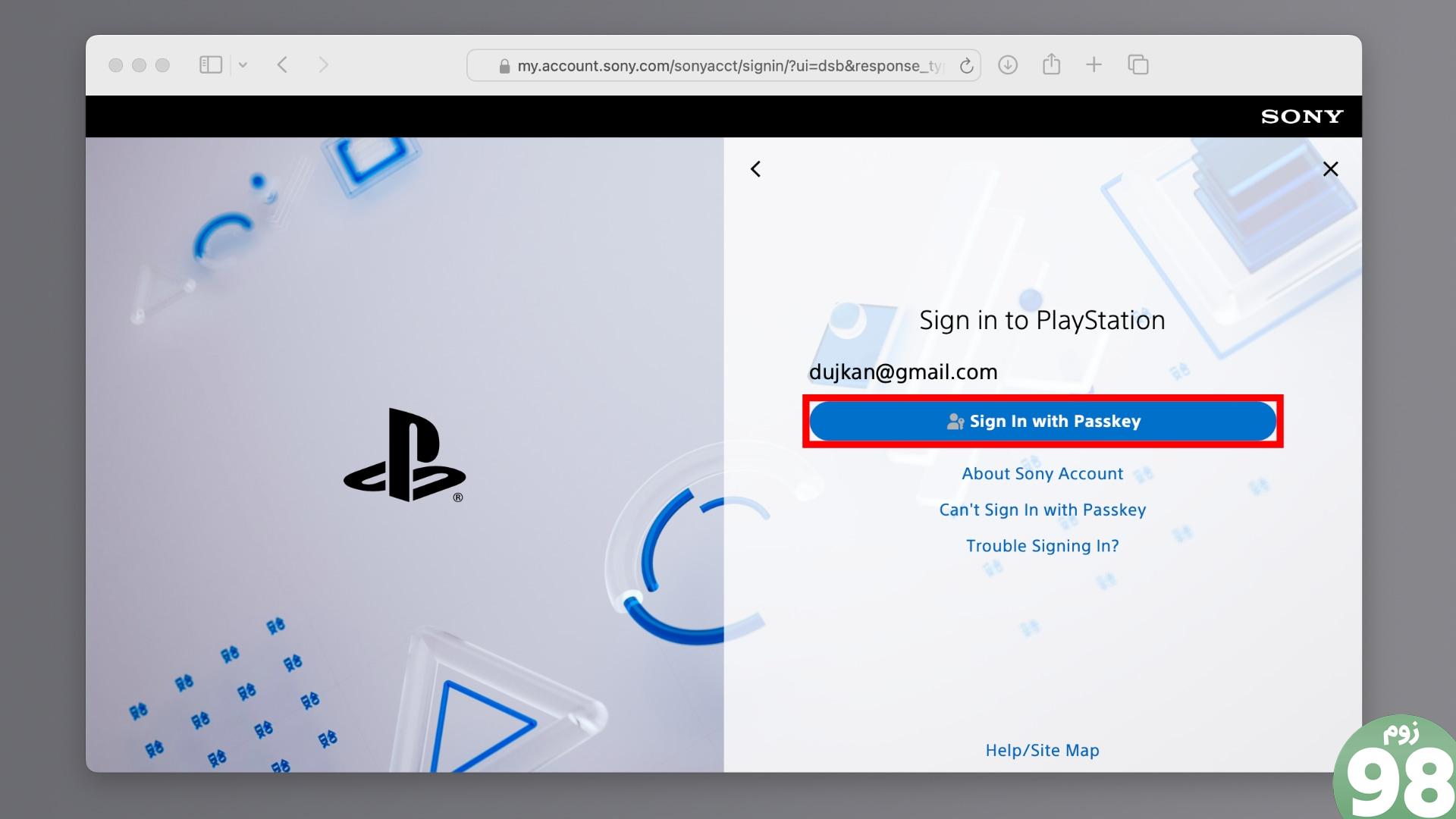 اگر هنگام تلاش برای استفاده از رمز عبور خود با مشکل مواجه شدید، پیوند را انتخاب کنید با رمز عبور نمی توان به سیستم وارد شد. با دو گزینه روبرو خواهید شد. اولی به شما امکان می دهد با اسکن کد QR با دوربین آیفون خود وارد شوید، در حالی که دومی باید کد تأیید ارسال شده به ایمیل خود را وارد کنید.
اگر هنگام تلاش برای استفاده از رمز عبور خود با مشکل مواجه شدید، پیوند را انتخاب کنید با رمز عبور نمی توان به سیستم وارد شد. با دو گزینه روبرو خواهید شد. اولی به شما امکان می دهد با اسکن کد QR با دوربین آیفون خود وارد شوید، در حالی که دومی باید کد تأیید ارسال شده به ایمیل خود را وارد کنید.
نحوه مدیریت رمزهای عبور پلی استیشن
برای ایجاد کلیدهای عبور بیشتر، ضربه بزنید مدیریت کلیدهای عبور زیر با رمز عبور وارد شوید و یکی را کلیک کنید در این دستگاه ایجاد کنید یا در دستگاه دیگری ایجاد کنید.
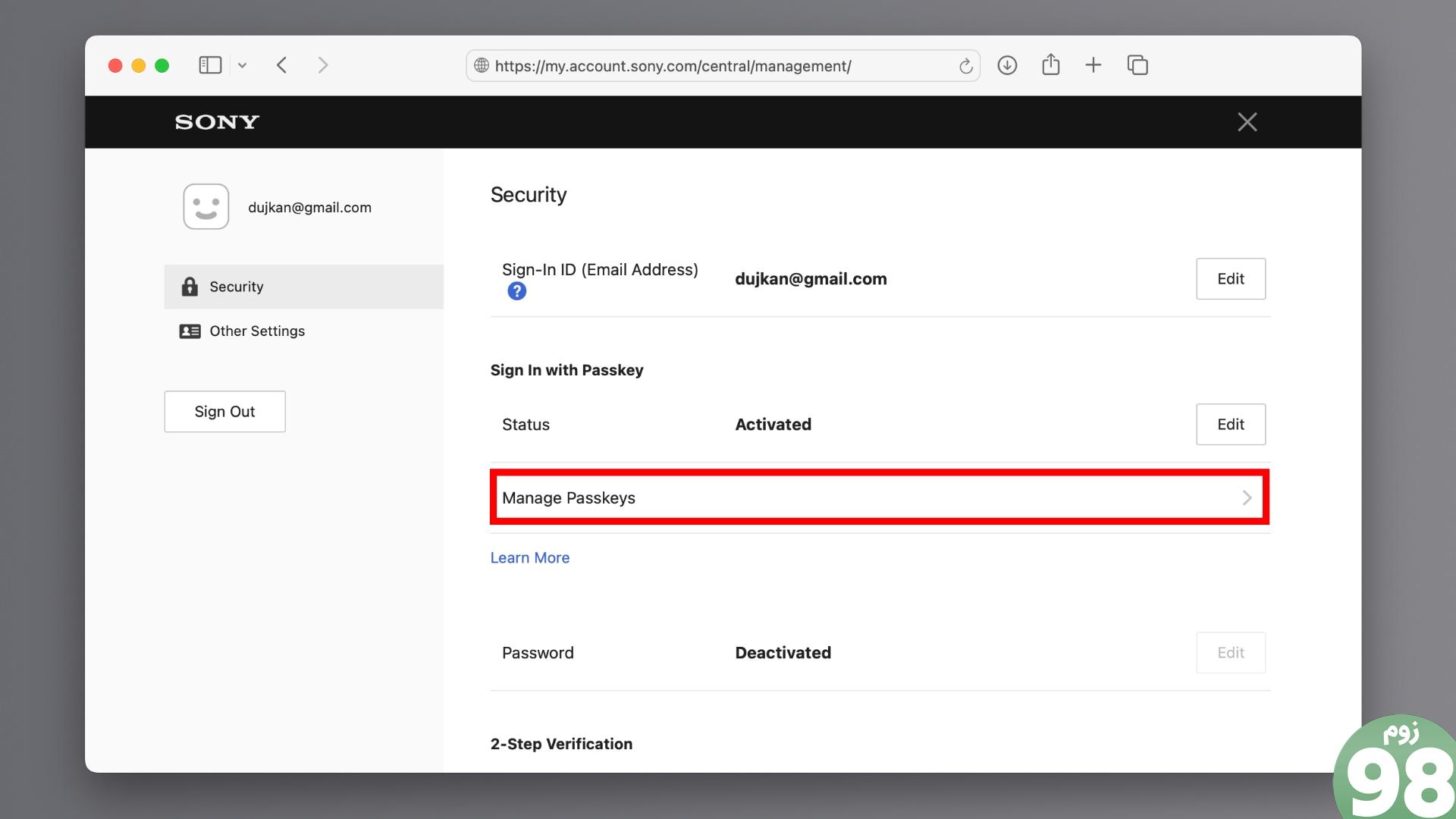
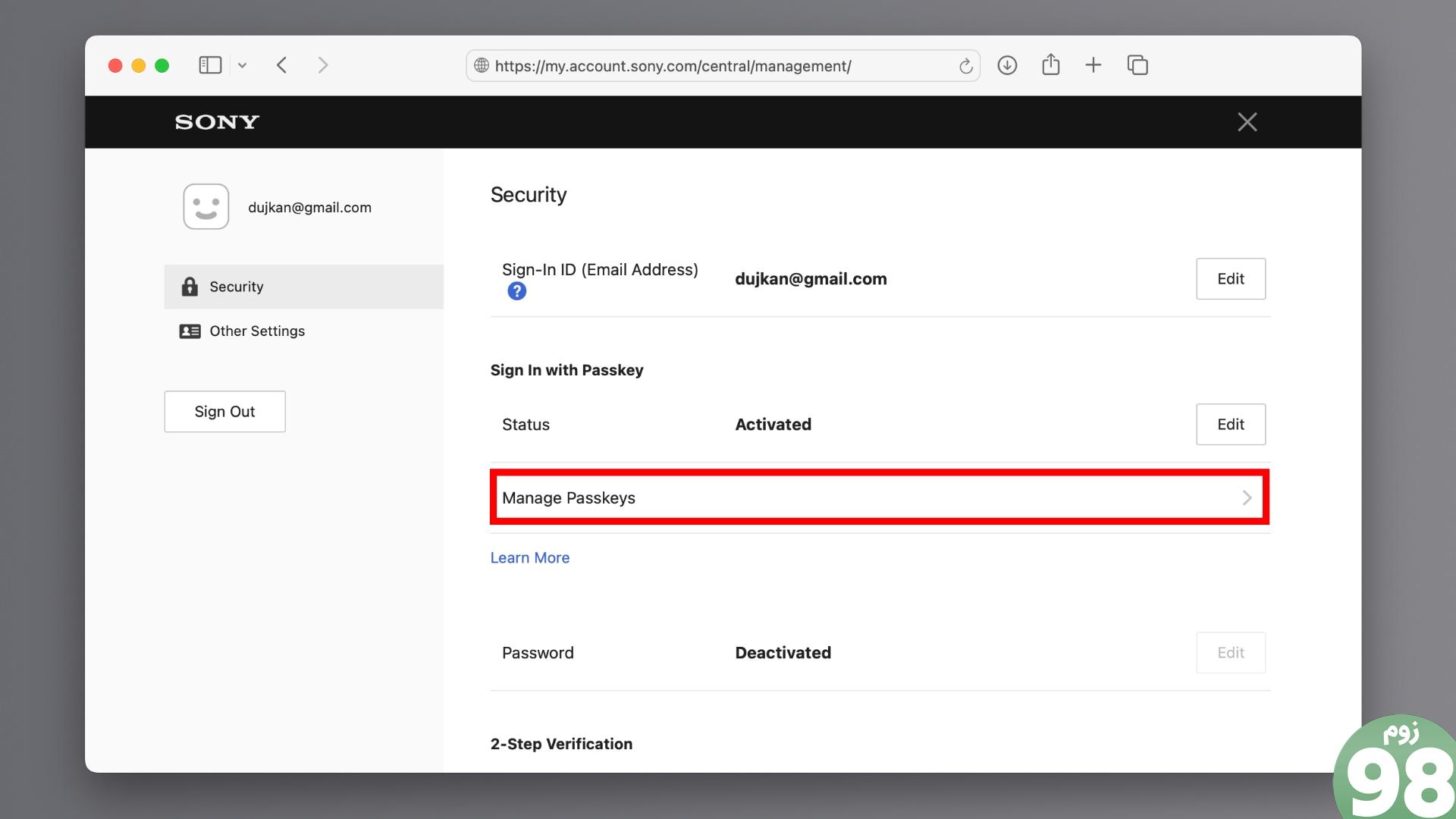 در اینجا، همچنین می توانید با کلیک کردن، یک رمز عبور موجود را باطل کنید برداشتن در کنار آن کلید عبور لغو شده بلافاصله کار نمی کند اما در دستگاه شما غیرفعال می ماند. شما می توانید آن را به صورت دستی با ورود به آن حذف کنید تنظیمات > رمز عبور.
در اینجا، همچنین می توانید با کلیک کردن، یک رمز عبور موجود را باطل کنید برداشتن در کنار آن کلید عبور لغو شده بلافاصله کار نمی کند اما در دستگاه شما غیرفعال می ماند. شما می توانید آن را به صورت دستی با ورود به آن حذف کنید تنظیمات > رمز عبور.
پس از اینکه گزینه ورود کلید عبور را به طور کلی غیرفعال کردید، صفحه از شما می خواهد که یک رمز عبور برای حساب پلی استیشن خود ایجاد کنید. اگر میخواهید به ورود ایمیل/گذرواژه تنزل دهید، ممکن است راهاندازی احراز هویت دو مرحلهای ایده خوبی باشد.
برای اطلاعات بیشتر، به صفحه فرود Passkey سونی مراجعه کنید.
پذیرش کلیدهای عبور توسط مایکروسافت، پی پال، eBay و دیگران
اپل در یک سند پشتیبانی خاطرنشان می کند که کلیدهای عبور “یک استاندارد امنیتی در سطح صنعت هستند” و “بسیاری از وب سایت ها و برنامه ها به سرعت پشتیبانی از رمز عبور را اضافه می کنند.”
شرکتهایی که رمز عبور را میپذیرند یا هنوز در حال ارائه پشتیبانی از رمز عبور هستند عبارتند از PayPal، Twitter، Google، Microsoft، Best Buy، eBay و دیگران. کلیدهای عبور در آخرین نسخه مرورگرهای Safari، Chrome و Edge پشتیبانی میشوند.
لینک کوتاه مقاله : https://5ia.ir/rcGXPh
کوتاه کننده لینک
کد QR :

 t_98zoom@ به کانال تلگرام 98 زوم بپیوندید
t_98zoom@ به کانال تلگرام 98 زوم بپیوندید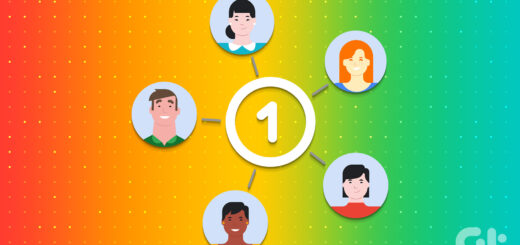
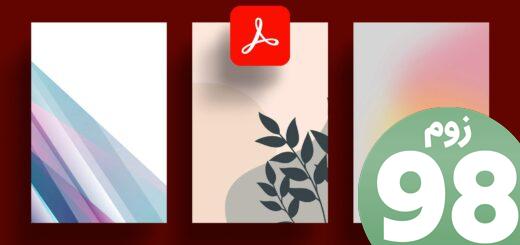
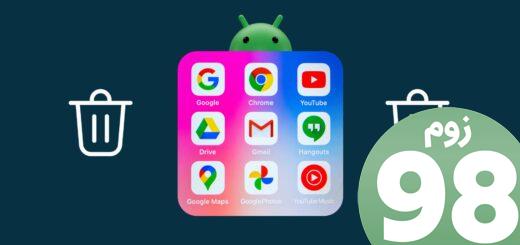





آخرین دیدگاهها